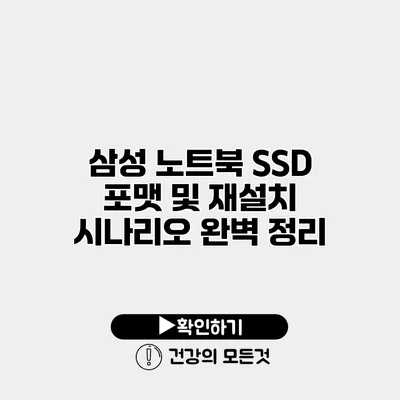여러분의 삼성 노트북이 느려지거나 오류가 발생했나요? 이럴 때 가장 효과적인 방법 중 하나가 바로 SSD 포맷과 재설치입니다. SSD를 포맷하고 운영체제를 재설치하면 성능이 크게 향상될 수 있어요. 그런 이유로 이번 포스팅에서는 삼성 노트북의 SSD 포맷 및 재설치 과정을 단계별로 정리해 보려고 해요.
✅ 엑셀 비밀번호 설정과 해제 방법을 간편하게 배워보세요.
단계별 SSD 포맷 및 재설치
이 과정은 몇 가지 단계로 나눌 수 있습니다. 아래의 구조를 참고하시면서 진행해 보세요.
1. 데이터 백업
1-1. 중요 데이터 저장
먼저, 중요한 데이터는 반드시 백업해야 해요. SSD 포맷을 진행하면 모든 데이터가 삭제되기 때문에, 미리 외장 하드디스크나 클라우드 서비스에 파일을 저장하는 것이 좋습니다.
1-2. 백업 방법
- 외장 하드디스크에 복사
- Google Drive, Dropbox와 같은 클라우드 서비스 이용
2. 부팅 USB 준비
2-1. 운영체제 다운로드
운영체제를 재설치하기 위해 부팅 USB가 필요합니다. Windows의 경우, Microsoft의 공식 웹사이트에서 다운로드할 수 있어요.
2-2. USB 장치 준비
- USB 메모리를 PC에 연결합니다.
- Windows 다운로드 도구를 사용하여 USB에 설치 미디어를 만듭니다.
3. BIOS 설정
3-1. BIOS에 진입하기
삼성 노트북을 부팅할 때 F2 키를 눌러 BIOS 설정 화면으로 이동합니다.
3-2. 부팅 순서 변경
USB 장치가 가장 먼저 부팅되도록 설정해야 해요. Boot Order 항목에서 USB를 최상위로 변경합니다.
4. SSD 포맷
4-1. 설치 시작
USB를 통해 부팅한 후, Windows 설치 화면이 나타나면 “설치하기”를 클릭합니다.
4-2. 디스크 선택
디스크 선택 화면에서 SSD를 선택하고 “포맷” 버튼을 클릭하여 디스크를 포맷합니다. 모든 데이터가 삭제되는 걸 유의해야 합니다.
5. 운영체제 재설치
5-1. 설치 과정 진행
포맷이 완료되면 운영체제를 설치할 수 있어요. 설치 과정에서 필요한 옵션을 선택하고, 사용자 정보를 입력한 후 설치를 진행합니다.
5-2. 최종 설정
설치가 완료되면, 필수 소프트웨어와 드라이버를 설치하고, 필요한 경우 추가 업데이트를 진행하세요.
✅ 그래픽 카드 성능을 극대화하는 방법을 알아보세요.
포맷 및 재설치 후 점검 목록
| 점검 항목 | 상세 내용 |
|---|---|
| 데이터 복원 | 백업한 데이터 복원 |
| 드라이버 업데이트 | 최신 드라이버 설치 |
| 시스템 설정 | 개인 맞춤형 설정 |
| 보안 소프트웨어 설치 | 안티바이러스 및 방화벽 설치 |
추가 팁
- 정기적인 데이터 백업: SSD 포맷 전 반드시 데이터를 백업하세요.
- 주기적인 시스템 모니터링: 느린 성능이 지속된다면 SSD의 상태를 점검하는 것이 필요해요.
결론
삼성 노트북의 SSD 포맷 및 재설치는 노트북 성능을 최대한 끌어올릴 수 있는 효과적인 방법이에요. 위의 과정을 따라가면 누구나 쉽게 할 수 있으니, 한번 도전해 보세요. 지금 바로 시작해 보세요!
자주 묻는 질문 Q&A
Q1: 삼성 노트북의 SSD 포맷과 재설치가 필요한 이유는 무엇인가요?
A1: SSD 포맷과 재설치는 노트북 성능을 크게 향상시킬 수 있기 때문입니다.
Q2: SSD 포맷을 진행하기 전에 어떤 준비가 필요한가요?
A2: 중요한 데이터는 반드시 백업해야 하며, 부팅 USB를 준비해야 합니다.
Q3: 포맷 및 재설치 후 어떤 점검을 해야 하나요?
A3: 백업한 데이터 복원, 드라이버 업데이트, 개인 맞춤형 설정, 보안 소프트웨어 설치를 점검해야 합니다.